Cum să migrați persoanele de contact din aplicația Windows People în Outlook

Este o practică bună să păstrați toate contactele și e-mailurile într-un singur loc. Aici este locul Microsoft Outlook își găsește utilizarea puternică. Aplicația permite stocarea tuturor emailurilor, contactelor, calendarelor etc. într-un singur loc într-o manieră organizată. Cu toate acestea, este o sarcină dificilă și, cu siguranță, nu este la fel de simplă. Migrarea contactelor de la Google, Yahoo sau alții este puțin complicată. Acestea fiind spuse, cum rămâne cu contactele ascunse în Oameni App pentru Windows? Acest tutorial vă umblă prin procesul de exportare sau migrare a contactelor de la aplicația Windows People App la Microsoft Outlook și explică cum puteți face acest lucru în timp util.
Pentru comoditate, am decis să acoperim tema exportul sau migrarea persoanelor de contact de la App People la Outlook în 2 părți.
Partea 1 - Configurarea aplicației Outlook cu aplicația dvs. Live / Oameni, deoarece, în mod prestabilit, aplicația Oameni utilizează contul MS Live pe care îl utilizați pentru a vă conecta la aparat sau pentru a stoca contacte. Și Export contacte. Acest lucru va fi acoperit astăzi.
Partea 2 - Importați persoanele de contact într-un alt cont din Outlook.
Migrați persoanele de contact din aplicația Oameni în Outlook
Deschideți aplicația Outlook, faceți clic pe Fișier și selectați opțiunea Adăugați un cont.
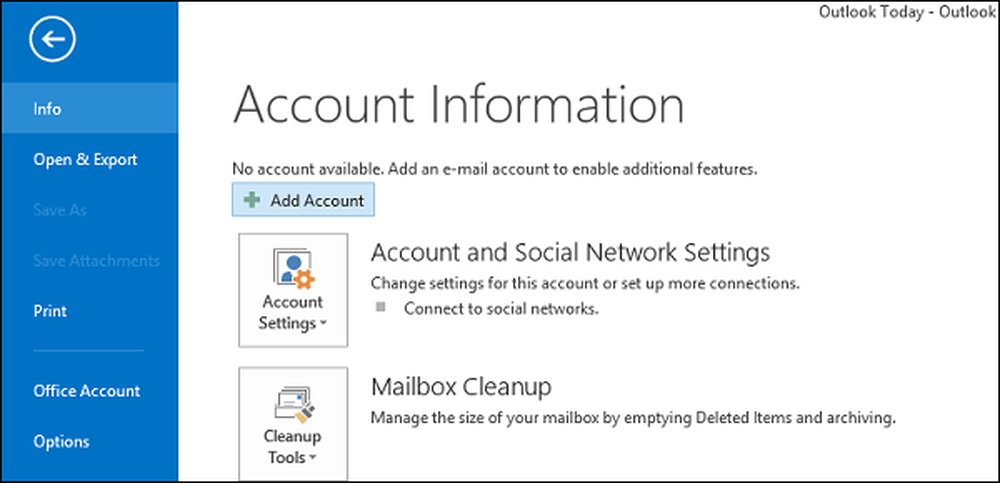
Apoi, din secțiunea Informații despre cont în partea dreaptă, alegeți opțiunea "Adăugați un cont" și introduceți informațiile necesare pentru a adăuga un cont, cum ar fi numele, adresa de e-mail și parola. Dacă trebuie să configurați altele, bifați caseta "Setări manuale sau alte tipuri de servere". Apoi faceți clic pe butonul Următorul pentru a termina procesul.
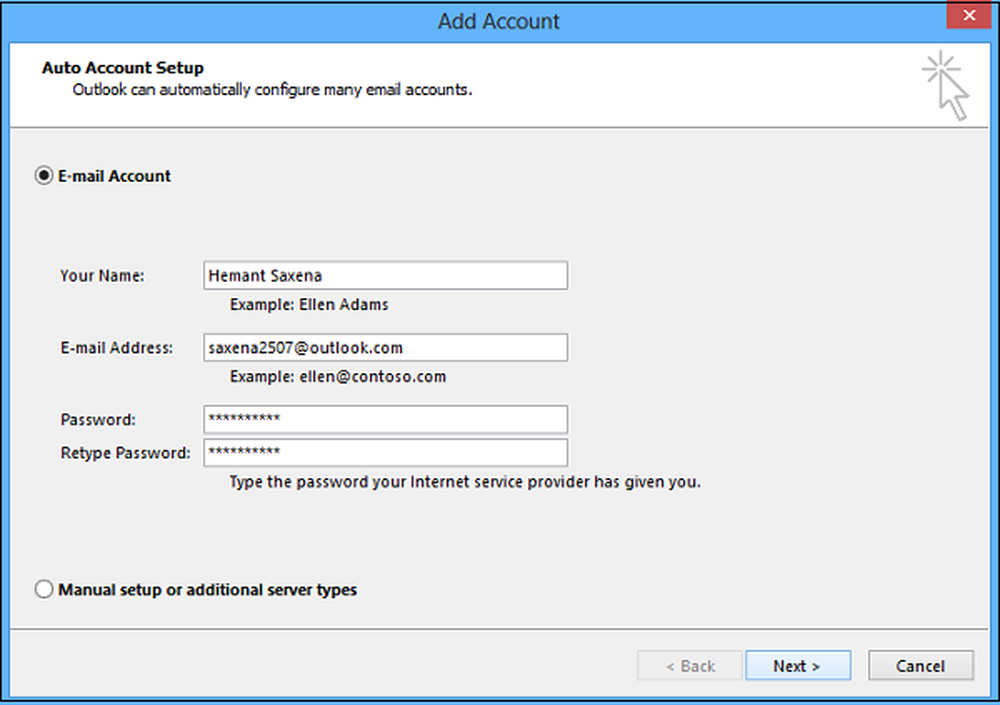
Contactele sunt stocate în mai multe conturi. Acum, trebuie să exportați contacte în Outlook. Cum o faci? Browser simplu, deschis IE, conectați-vă la site-ul Outlook.com sau Live.com prin contul dvs. propriu.
Adiacent pictogramei Outlook, puteți observa o săgeată drop-down. Faceți clic pe săgeată și selectați "Persoane".
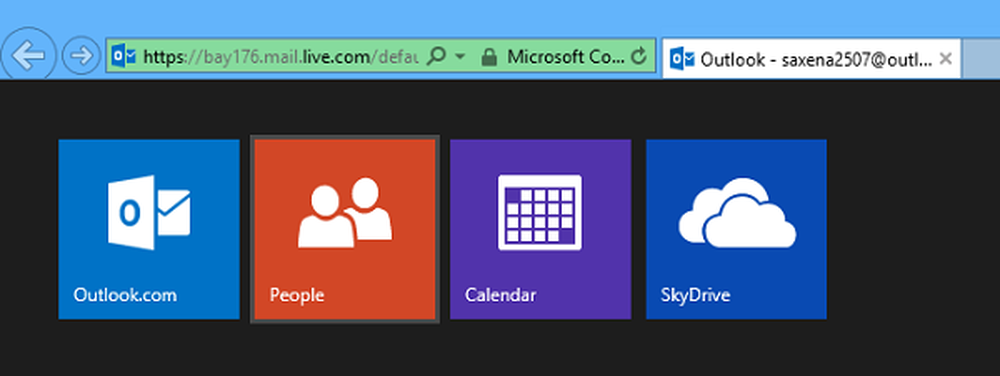
Apoi, în secțiunea "Gestionați", selectați opțiunea "Export".

Selectați Salvare fișier și faceți clic pe OK. Salvați și descărcați fișierul .csv pe desktop.
În continuare, în etapele de procedură, este Importarea contactelor în Outlook urmând instrucțiunile. Este un pic cam complicat, dar Microsoft reușește să-l explice bine printr-o descriere frumoasă. Acest proces face a doua parte a tutorialului nostru care va fi acoperit mâine.



